Coleta e Triagem
COLETA E TRIAGEM
Nesta tela será possível ativar ou desativar algumas opções que sejam necessárias para o cadastro dos Pedidos de Exames no sistema.
Na tela Configurações, clicar no botão Coleta e Triagem. As opções de Coleta, Triagem e Recoleta serão apresentadas.
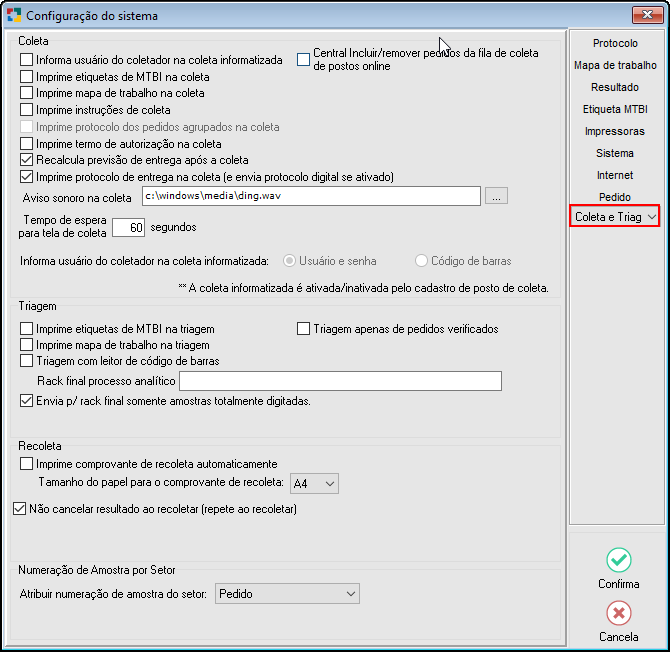
Fig. Configurações do Sistema - Coleta e Triagem.
Coleta: Responsável por efetuar a coleta do material no laboratório.
- Informa usuário do coletador na coleta informatizada: Marcar este checkbox para ativar a opção de informar o coletador.
- Imprime Etiqueta de MTBI na Coleta: Marcar este checkbox para ativar a opção de imprimir etiquetas de Material Biológico na Coleta.
- Imprime Mapa de Trabalho na Coleta: Marcar este checkbox para ativar a opção de imprimir Mapa de Trabalho na Coleta.
- Imprime Instrução de Coleta: Marcar para ativar a opção de imprimir a instrução na coleta.
- Imprime Protocolo dos Pedidos Agrupados na Coleta: Marcar este checkbox para ativar a opção de imprimir Protocolo dos pedidos agrupados na coleta desde que o laboratório utilize a "Coleta Informatizada".
- Imprime Termo de Autorização na Coleta: Marcar para ativar a opção de imprimir o termo de autorização na coleta.
- Recalcula previsão de entrega após a Coleta: Marcar este checkbox se a previsão de entrega deve ser recalculada automaticamente.
- Imprime Protocolo de Entrega na Coleta (e envia protocolo digital se ativado): Marcar o checkbox para que o sistema imprima protocolo na coleta e envie o protocolo digital como notificação.
- Central Incluir/Remover Pedidos da Fila de coleta de Posto Online: Marcar o checkbox para que o sistema permita incluir ou remover pedidos da fila de coleta de posto online.
- Aviso sonoro na Coleta: Indicar o arquivo sonoro salvo na maquina para a chamada da coleta caso desejar.
- Tempo de Espera para a Tela de Coleta: Marcar/desmarcar este checkbox para indicar o tempo de espera da tela de coleta.
Triagem: Responsável por conferir e processar as amostras. (Dar a baixa dos materiais Coletados).
- Imprime Etiqueta de MTBI na Triagem: Marcar para ativar/desativar a opção de imprimir etiquetas de Material Biológico na Triagem.
- Imprime Mapa de Trabalho na Triagem: Marcar/desmarcar este checkbox para ativar/desativar a opção de imprimir Mapa de Trabalho na Triagem.
- Triagem com Leitor de Código de Barras: Marcar para ativar/desativar a opção de dar a baixa na triagem com Leitor de Código de Barras.
- Rack Final Processo Analítico: Informar a Rack final do processo caso necessário.
- Envia para a Rack final somente amostras totalmente digitadas: Marcar para ir para a rack somente totalmente digitadas.
- Triagem Apenas Pedidos Verificados: Marcar para que o sistema realize a triagem para somente os pedidos verificados.
Recoleta:
- Imprime Comprovante de Recoleta Automaticamente: Marcar/desmarcar este checkbox para ativar/desativar a opção de imprimir automaticamente o comprovante de Recoleta.
- Tamanho do Papel para o comprovante da Recoleta: Selecionar o tamanho do papel que sera impresso o comprovante da recoleta.
- Não Cancelar Resultado ao Recoletar: Marcar para que o sistema não cancele o resultado marcado para recoletar e marque para repetir.
Numeração de Amostra por Setor:
Atribuir numeração de amostra por setor: De acordo com a opção marcada, as amostras ganharão sua numeração por setor em diferentes momentos:
- Inclusão do Pedido- Pedido: Assim que incluir, a amostra já será gerada com a numeração do setor.
- Triagem: A amostra será gerada com a numeração comum do Unilab.
Após preencher as informações necessárias, clicar no botão Confirma ou pressionar [F8] para salvar as informações.
Para cancelar o processo, clicar no botão Cancela ou pressionar [Ctrl+Q] para sair da tela.
Created with the Personal Edition of HelpNDoc: What is a Help Authoring tool?